Kako ući u postavke usmjerivača Netis?
Da budem iskren, do tada nisam bio upoznat s Netisovim usmjerivačima. Kupio sam model Netis WF2411 kako bih vidio o kakvim se uređajima radi i kako bih pripremio nekoliko uputa za konfiguriranje ovih usmjerivača na web mjestu. U ovom članku ću vam reći kako možete unijeti postavke usmjerivača Netis. Tamo nema ništa teško, ali već sam nekoliko puta vidio slična pitanja, pa sam odlučio pripremiti malu uputu kako ući na Netisovu upravljačku ploču. Kao što ste već shvatili, pokazat ću na primjeru Netisa WF2411. Ali ako imate drugačiji model, sam postupak ne bi trebao biti drugačiji.
Nakon ulaska u postavke možete postaviti Internet, Wi-Fi mrežu, postaviti ili promijeniti lozinku itd. Usput, na svim tim točkama planiram pripremiti detaljne upute za koje mislim da će mnogima biti korisne. U usporedbi s drugim usmjerivačima, Netis uopće ima isti postupak ulaska na stranicu s postavkama, pa ako već imate iskustva, tada ne bi trebalo biti poteškoća.
Otvorite postavke usmjerivača Netis na 192.168.1.1
Prvo se moramo povezati s usmjerivačem. Ako želite pristupiti upravljačkoj ploči s računala ili prijenosnog računala, možete se povezati s usmjerivačem pomoću mrežnog kabela koji dolazi s kompletom. Na usmjerivaču kabel spajamo na LAN priključak, a na računalu na mrežnu karticu.

Možete se povezati i prijeći na postavke putem Wi-Fi mreže . Samo se povežite s bežičnom mrežom vašeg usmjerivača. Ako je usmjerivač nov ili ste upravo izvršili vraćanje na tvorničke postavke, tada će standardni naziv Wi-Fi mreže biti otprilike ovako: "netis_C2323B" (standardni naziv (SSID) naveden je na naljepnici na dnu usmjerivača). Zadana lozinka za Wi-Fi, imao sam "lozinku" . Te su informacije također naznačene na naljepnici na dnu uređaja. Sadrži i adresu za pristup postavkama usmjerivača Netis.

Jednostavno se povežite s ovom bežičnom mrežom s prijenosnog računala ili mobilnog uređaja.
Ulazimo u postavke putem preglednika
Ako nakon spajanja na usmjerivač Netis vidite žutu ikonu pored ikone internetske veze i status "nema pristupa Internetu", onda je to sasvim normalno. Samo usmjerivač još nije konfiguriran, a za ulazak u postavke ne treba vam Internet.
Nakon povezivanja otvorite bilo koji preglednik i u adresnu traku upišite adresu 192.168.1.1 , //netis.cc ili 192.168.1.245 (na novim modelima). Kao što možete vidjeti na gornjoj snimci zaslona, na usmjerivaču nema adrese 192.168.1.1, već samo //netis.cc. No, prema njemu se postavke otvaraju bez problema. Upišite ili kopirajte adresu i idite na nju. Novi uređaji imaju IP adresu 192.168.1.245.
Stranica brzih postavki otvorit će se odmah.
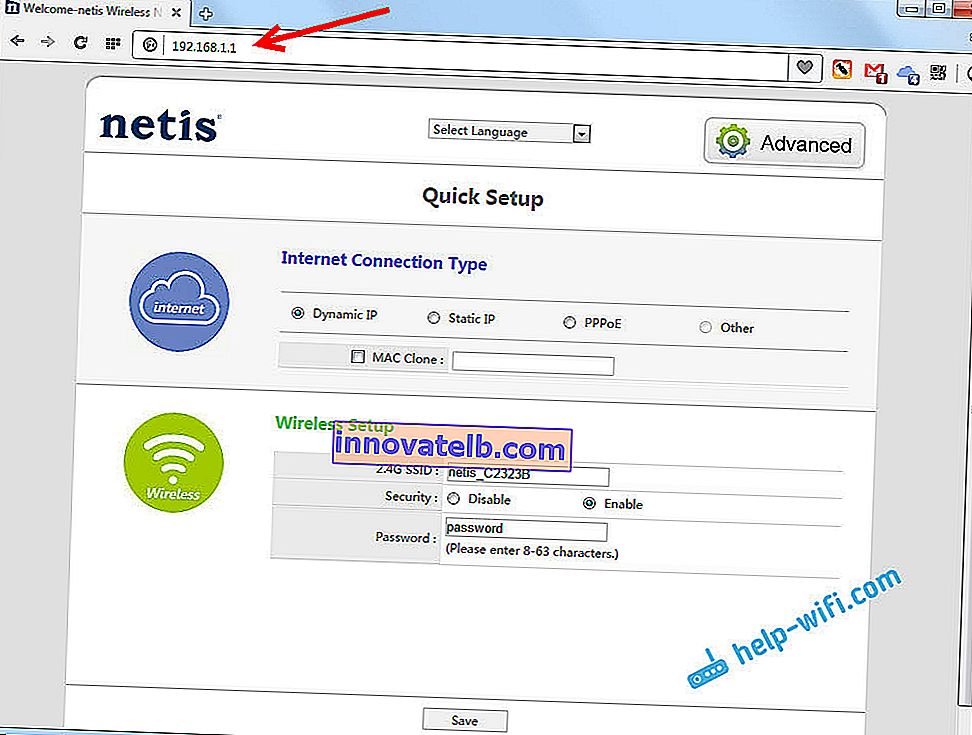
Jezik postavki možete promijeniti na ruski. A da biste otvorili više postavki, samo kliknite gumb Napredno .

Ovako izgledaju napredne postavke:
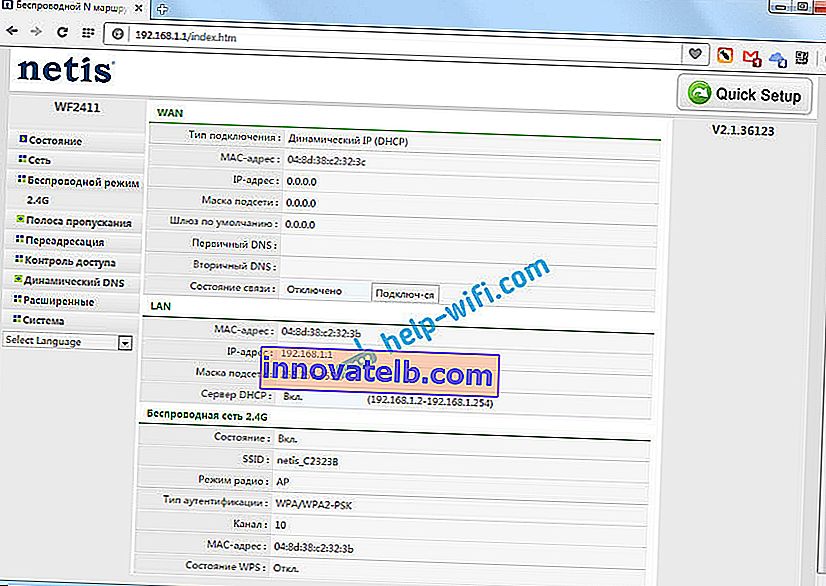
Jako mi se svidjela sama upravljačka ploča. Jednostavno, ništa suvišno, postoji ruski jezik (Tp-Link, pozdrav) i izvrsna stranica s najbržim i najvažnijim postavkama, na kojoj možete postaviti svoj Netis u gotovo nekoliko klikova mišem. A ako je potrebno, možete prijeći na napredne postavke i jednako se brzo vratiti na brze postavke.
netis.cc ili 192.168.1.245 i gost za prijavu / lozinku
Ažuriranje: na novim modelima usmjerivača Netis web sučelje (stranica s postavkama) prema zadanim je postavkama već zaštićeno korisničkim imenom i lozinkom. Prijava (Korisničko ime) je gost , a lozinka (Web lozinka) je gost @ XXXX . Gdje su XXXX posljednja četiri znaka MAC adrese usmjerivača.
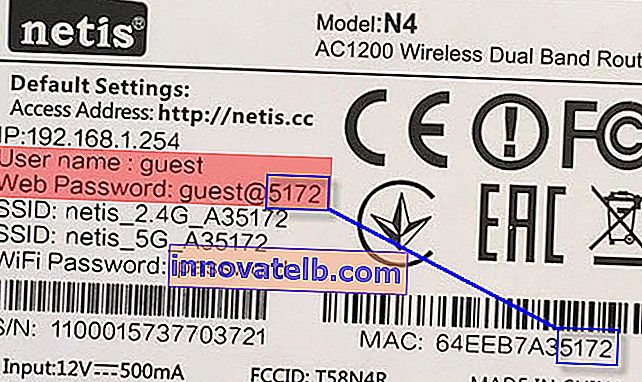
Upit za unos korisničkog imena i lozinke pojavit će se u pregledniku nakon odlaska na adresu //netis.cc ili 192.168.1.245.

Promijenila se i sama IP adresa. //192.168.1.245 je već u upotrebi. Ili staro ime hosta //netis.cc.

Malo se promijenilo i samo web sučelje.
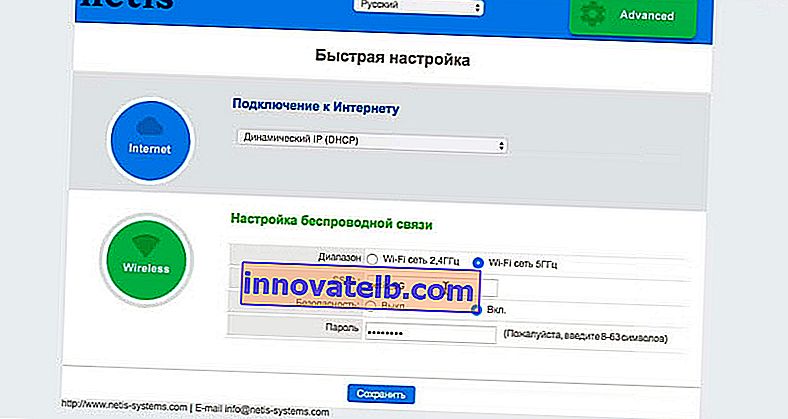
Što se tiče sigurnosti, ovo nije loše rješenje. Mislim postavljanje prijave i lozinke za gosta na tvorničke postavke. Uz to, lozinka na svakom usmjerivaču bit će različita, jer je MAC adresa svakog usmjerivača jedinstvena. Prije toga zadane postavke za Netis usmjerivače uopće nisu bile zaštićene. I malo ljudi postavlja ovu lozinku u procesu postavljanja usmjerivača (iako o tome pišem u svakoj uputi). A ako postavke nisu zaštićene lozinkom, svatko tko je povezan s usmjerivačem može pristupiti web sučelju.
Ali s druge strane, sada je postupak postavljanja usmjerivača postao malo kompliciraniji. Ne morate samo sve povezati i u preglednik upisati adresu usmjerivača, već i unijeti korisničko ime i lozinku. Prema mojim zapažanjima, to kod uobičajenih korisnika izaziva zabunu.
Što učiniti ako ne uđe u postavke Netisa?
Možda pokušate otvoriti adresu 192.168.1.1, 192.168.1.245 ili //netis.cc, vidjet ćete poruku da "Stranice nisu dostupne" ili "Nije moguće otvoriti stranicu". Nekoliko savjeta za rješavanje:
- Prije svega, pogledajte savjete iz članka koji je posebno napisan o ovom problemu: Što učiniti ako ne uđete u postavke usmjerivača za 192.168.0.1 ili 192.168.1.1?
- Obavezno provjerite jeste li postavili automatski prijem IP adrese u svojstvima veze. Kako to učiniti, detaljno sam opisao u članku čija je veza gore.
- Provjerite je li usmjerivač uključen.
- Provjerite kabelske veze. Možda ste pogrešno spojili kabel ne na LAN priključak, već na WAN.
- Ako ne možete pristupiti postavkama usmjerivača Netis putem kabela, pokušajte koristiti Wi-Fi. I obrnuto.
- Pokušajte otvoriti web sučelje s drugog računala, ako je moguće.
- Resetirajte postavke usmjerivača i pokušajte ponovo otići na //netis.cc.
To je sve. Nadam se da ste uspjeli. Sretno!